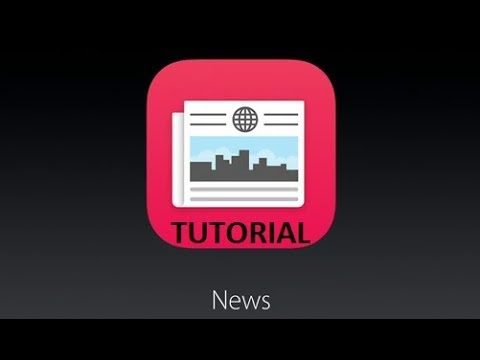
เนื้อหา
iOS 9 เปิดตัวเมื่อสัปดาห์ที่แล้วสำหรับผู้ใช้ iPhone และ iPad และมาพร้อมกับแอพใหม่ที่ชื่อว่า News นี่คือวิธีการตั้งค่า
สำหรับ iOS รุ่นใหญ่ใหม่แต่ละรุ่นมักจะมีแอพใหม่หนึ่งหรือสองแอปที่ Apple แนะนำและคราวนี้เป็น News ซึ่งเป็นแอปข่าว Flipboard ที่ให้ข่าวสารทั้งหมดที่คุณต้องการในที่เดียว โดยพื้นฐานแล้วจะเป็นหนังสือพิมพ์ดิจิทัล แต่แทนที่จะเป็นเพียงร้านข่าวเดียวแอปจะรวบรวมบทความจากแหล่งข่าวทุกประเภท
คุณสามารถรับข่าวสารเกี่ยวกับการเมือง, ธุรกิจ, กีฬา, ความบันเทิงและอื่น ๆ อีกมากมายรวมทั้งปรับแอพให้เป็นแบบเฉพาะประเภทข่าวที่คุณขอเท่านั้น อันที่จริงแล้วนั่นคือสิ่งที่แอพ News มุ่งเน้น
Apple News ให้เฉพาะข่าวที่คุณสนใจดังนั้นหากคุณไม่สนใจการเมืองจริงๆคุณสามารถบอกให้แอปไม่แสดงข่าวที่เกี่ยวข้องกับการเมือง แต่ถ้าคุณเป็นแฟนกีฬาตัวยงคุณสามารถ ปรับแต่งแอพเพื่อให้ข่าวกีฬาทุกประเภท
แอปนี้มีสต็อกพร้อมกับ iOS 9 ดังนั้นหากคุณสนใจทดลองใช้นี่คือวิธีตั้งค่าแอป iOS 9 News
วิธีตั้งค่า iOS 9 News
Apple กำลังมองหา Flipboard และภัณฑารักษ์ข่าวอื่น ๆ ในฟิลด์ iOS ซึ่งเป็นงานที่หนักเพื่อให้สำเร็จโดยเฉพาะอย่างยิ่งเนื่องจาก Apple กำลังเข้าสู่เกมช้าไปหน่อย แต่ บริษัท ที่อยู่ใน Cupertino หวังว่าการผสานรวมที่ แอป News ที่มีกับ iOS จะเป็นผู้ชนะ
ในการตั้งค่าแอพ News ใน iOS 9 กระบวนการนั้นค่อนข้างง่ายและมีน้อยมากที่คุณต้องทำ
ก่อนอื่นคุณจะได้รับการต้อนรับด้วยหน้าจอต้อนรับที่คุณจะต้องแตะ เริ่ม เพื่อเริ่มการตั้งค่า News
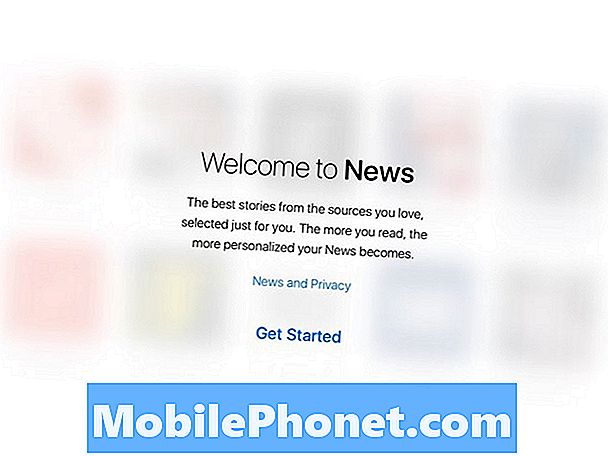
ถัดไปจะให้คุณเลือกแหล่งข่าวที่คุณชื่นชอบซึ่งมีหลากหลายและรวมถึงประเภททั่วไปของข่าวเช่น "เบสบอล" "บาสเก็ตบอล" "ฟุตบอล" ฯลฯ หากคุณชอบกีฬา
คุณสามารถเลื่อนลงไปแทบจะไม่ จำกัด และเลือกได้มากเท่าที่คุณต้องการ แต่เมื่อคุณทำเสร็จแล้วให้กด ต่อ ที่ด้านล่างของหน้าจอ
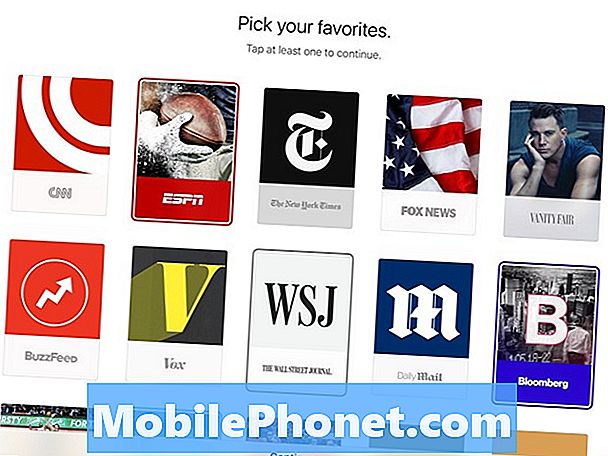
หากคุณต้องการรับการสรุปข่าวจากแอปที่ส่งไปยังอีเมลของคุณหน้าจอถัดไปคือตำแหน่งที่คุณสามารถตั้งค่านี้ได้ มิฉะนั้นให้แตะ ไม่ใช่ตอนนี้ เพื่อดำเนินการต่อ
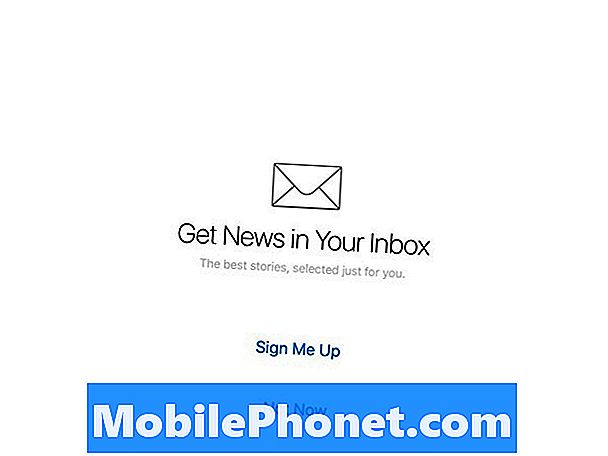
หลังจากนั้นคุณจะได้รับการต้อนรับด้วยแอป News และจะเห็นเรื่องราวข่าวที่เน้นหนักไปที่ภาพ คุณจะเห็นเฉพาะบทความตามการเลือกที่คุณชื่นชอบที่คุณเลือกไว้ก่อนหน้า
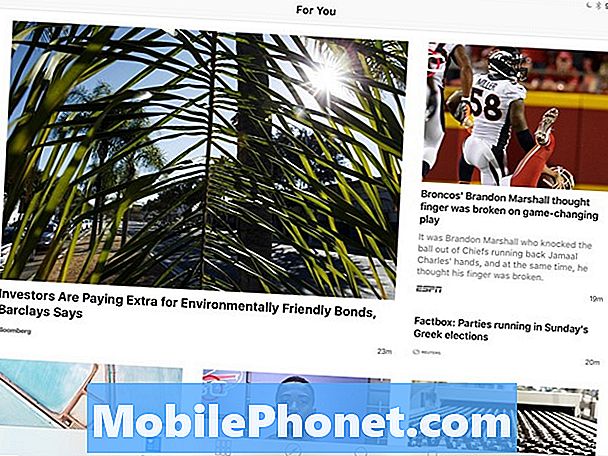
คุณสามารถแก้ไขรายการโปรดของคุณได้โดยแตะที่ รายการโปรด แท็บที่ด้านล่างและเลือก แก้ไข ที่มุมบนขวาของหน้าจอ แท็บรายการโปรดจะแสดงแหล่งที่มาทั้งหมดที่คุณเลือกเป็นการส่วนตัว
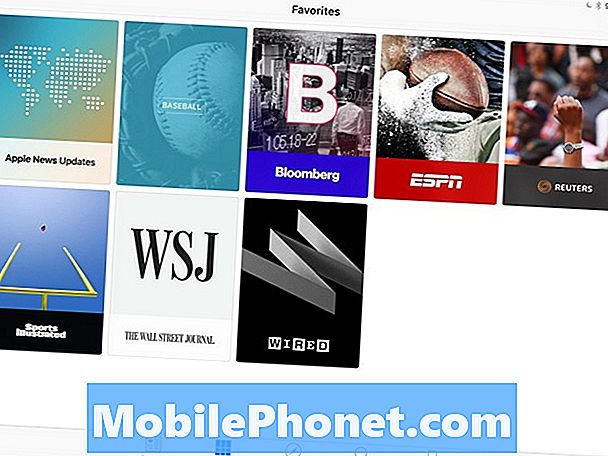
แท็บสำรวจจะช่วยให้คุณสำรวจแหล่งข่าวและหมวดหมู่อื่น ๆ นี่คือที่ที่คุณสามารถเพิ่มแหล่งข่าวเพิ่มเติมลงในรายการโปรดของคุณเพื่อให้ปรากฏในฟีดหลักของคุณ

แท็บค้นหาช่วยให้คุณค้นหาบทความหรือแหล่งข่าวเฉพาะดังนั้นถ้าฉันต้องการค้นหาบทความที่เกี่ยวข้องกับทีมชิคาโกฉันสามารถพิมพ์ลงในแถบค้นหาและได้ผลลัพธ์ที่เกี่ยวข้องกลับมา
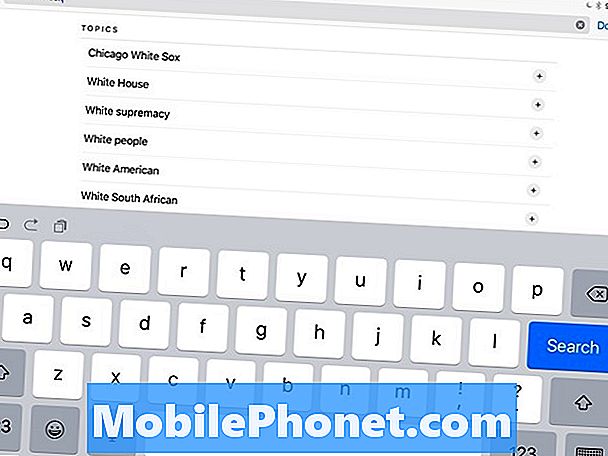
สุดท้ายแท็บที่บันทึกเป็นที่ที่บทความทั้งหมดปรากฏว่าคุณได้บันทึกไว้เพื่ออ่านในภายหลังหรือเพื่ออ้างอิงในอนาคต นี่คือที่ที่คุณสามารถดูประวัติของคุณและดูบทความทั้งหมดที่คุณเคยอ่านซึ่งอาจมีประโยชน์หากคุณต้องการอ้างอิงกลับไปยังบทความ แต่จำไม่ได้ว่ามันพูดอะไรกันแน่
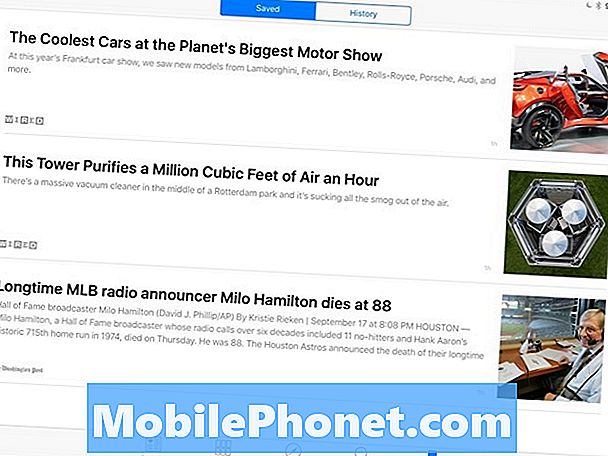
นั่นคือทั้งหมดที่มีให้กับแอป News เป็นแอปง่าย ๆ ที่ไม่ซับซ้อนเลยซึ่งทำให้เป็นหนึ่งในแอปข่าวที่ดีกว่าสำหรับ iPhone แต่เราต้องรอและดูว่าจะเกิดอะไรขึ้นหลังจากนั้นไม่กี่เดือน


